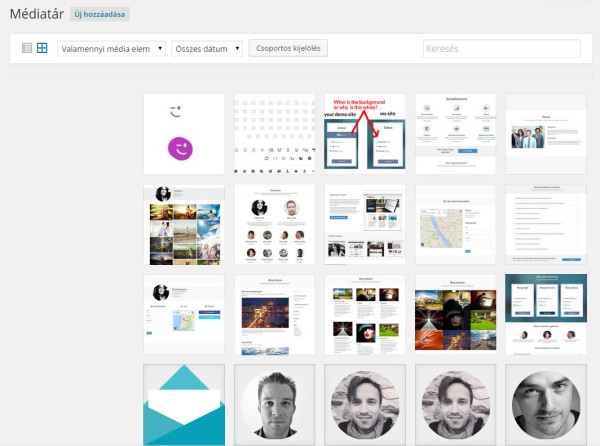Mediatár → Médiatár
A médiatárba tudod feltölteni a weboldaladhoz szükséges képeket, videókat, hangokat és egyéb engedélyezett típusú fájlokat. A méidatárba feltöltött anyagok általában egy bejegyzésben vagy oldalon megjelennek. A médiatárat nem csak itt hanem az oldalak, vagy bejegyzések szerkesztésekor is tudunk kezelni, tölthetünk fel fájlokat és csatolhatjuk azt egy bejegyzéshez, oldalhoz.
A Médiatár lehetőséget ad arra, hogy még használat előtt feltöltsük a fájlt és azt szerkesszük, beállítsuk, mielőtt egy bejegyzéshez vagy oldalhoz csatolnánk. Természetesen itt tudod kezelni az összes meglévő feltöltésedet akár egyesével akár többet kiválasztva..
Média könyvtár
A média könyvtárt két nézetben használhatod, a rács és a táblázatos módban. Ezt a Médiatár felirat alatt, a fehér sáv bal szélén lévő két ikonnal válthatod.
Média rács
Rács nézetben a feltöltött elemeket láthatod egymás mellett. A rács feletti csíkban lévő lenyíló mezőkkel szűkíthetsz fájl típusra vagy feltöltés dátumra.
Média táblázat
A média táblázat tartalmazza az összes feltöltött média elemet a rács megjelenítéshez hasonlóan. A lista a legutoljára feltöltött elemektől a régebbi feltöltések felé halad, azaz elöl mindig a legfrissebb feltöltéseket láthatod.
A táblázatos módban egy sor egy feltöltött fájl és a következő oszlopok tartoznak egy fájlhoz:
- [ ] – Jelölő mező, amit egy vagy több fájl kiválasztásához használhatsz.
- “kiskép” – Ennek az oszlopnak nincs neve, a jelölő négyzet melletti oszlopban a fájl előnézetét vagy ha nincs előnézete, akkor a típusát jelző kis képét láthatod.
- Fájl – Itt láthatod a fájl nevét és kiterjesztését, típusát is.
- Szerző – Természetesen azt láthatod, hogy ki töltötte fel a fájlt.
- Feltöltve – Megnézheted, hogy mikor és melyik tartalomhoz (bejegyzés, oldal) lett feltöltve a fájl. Ha a kapcsolt tartalom címére klikkelsz akkor egyből meg is nézheted azt. Használhatod a leválasztás és csatolás gombokat, melyekkel értelemszerűen eltávolíthatod a fájlt egy tartalomtól vagy hozzáadhatod egy újhoz. Ha egy fájl több tartalomhoz is hozzá van csatolva akkor csak az a legelső csatolt tartalom adatai látszódnak itt.
- Közzétéve – Itt láthatod hogy mikor lett feltöltve a fájl.
Sorba rendezhető oszlopok
Egyes oszlopok, mint a Fájl, szerző, Feltöltve és Közzétéve lehetőséged adnak arra, hogy az oszlop címére kattintva a fájlok sorba rendezését beállítsd.
Mit lássunk?
A Mit lássunk? jobb felső részen található fül segítségével beállíthatod, hogy lista, táblázatos nézet esetén melyik oszlopok jelenjenek meg.
Keresés
A listák felett jobbra, a fehér sávban lévő kereső mezővel kereshetsz is a fájlok között. Tipp! Ha egy fájlt feltöltesz, mindíg nézd meg mi a neve, nevezd át, add meg a nevét készíts leírást… Ez segíteni fog a kereső optimalizálásnál és természetesen akkor is amikor média fájljaid között keresgélsz..
Szűrési lehetőségek
A média elemek feletti fehér sávban van dátum és típus szerinti szűrési lehetőség. Ezek használata egyszerű. A lenyíló menüből válaszd ki, hogy szeretnél szűrni majd klikkelj a szűrő gombra.
Kiválasztás, szerkesztés, műveletek
Kiválasztás
- Lehetőséged van egyes vagy tömeges, csoportos műveletekre, ehhez a következő kiválasztási lehetőségek vannak:
- Egy média elem kiválasztása – Rács nézetben ha egy média elemre klikkelsz, egyből a csatolmány nézetei ablak nyílik meg. Táblázatos nézetben a jelelő négyzettel ki tudsz választani egy média elemet.
- Összes kiválasztása (táblázatos mód) – Táblázatos módban ha a jelölő négyzet oszlop felső jelölő négyzetével az összes média elemet ki tudod jelölni egyszerre.
- Tömeges kiválasztás (Rács nézet) – A fájlok feletti fehér mezőben válasszuk a Csoportos kijelölés gombot. Ekkor a fájlok képei kicsit elszürkülnek. Ezután egyesével rá tudunk klikkelni a kiválasztandó képre, melynek jobb felső sarkában egy pipa jelenik meg ha sikerült kiválasztani. Ha kiválasztottuk a fájlokat, akkor lehetőségünk van a Kijelöltek törlése gomb segítségével az összeset törölni.
- Kijelölés megszüntetése – A táblázatos nézetben ha egy kijelölt elemet mégse szeretnék törölni, akkor megszüntethetjük a kijelölést egyszerűen úgy hogy a jelölő négyzetből kattintással kivesszük a pipát.
Műveletek
- A médiatárba a következő műveletekre van lehetőség:
- Csoportművelet – A média tárban rács és táblázatos, lista nézetben is tömeges kiválasztás estén a törlésre van lehetőség egyedül.
- Egyedi művelet – Rács nézetben ha egy fájlra kattintunk, megnyílik a Csatolmány tulajdonságok ablak. Ezzel szemben táblázatos nézetben ha egy sor (fájl) fölé visszük az egeret akkor megjelennek a gyors linkek, elvégezhető műveletek.
- Elérhető gyors linkek, műveletek táblázatos nézetben:
- Szerkesztés – Ha erre ráklikkelünk akkor egy új oldalra irányít a rendszer, ahol a média fájl adatait lehet részletesen szerkeszteni. Ha a fájl nevére klikkelünk az ugyan ezt eredményezi azaz a média szerkesztő oldalra leszünk átirányítva.
- Végleges törlés – Neve alapján egyértelműen és véglegesen törli a fájlt.
- Megtekintés – Ezzel a gombbal megtekinthetjük a fájlt a weboldalunkon, ezzel azt szimulálva, mintha a média fájl egy bejegyzésbe vagy oldalba lenne beillesztve.
Média szerkesztése
A média szerkesztése oldalon minden fontos információt látunk és szerkeszthetünk a média fájlal kapcsolatban. Így a nevét, leírását… Itt is megjelenik a kép szerkesztése gomb amellyel kisebb szerkesztési feladatokat is el tudunk látni.